Om du arbetar med Cinema 4D Lite är det viktigt att förstå hur du kan skapa imponerande 3D-modeller trots vissa begränsningar. I den här guiden lär du dig hur du gör en grov rekonstruktion av din scen för att belysa dina objekt korrekt. Vi kommer att fokusera på att använda NURBS-objekt och hur dessa kan hjälpa dig när du modellerar.
Viktigaste insikter
- Användningen av NURBS-objekt är avgörande för modellering i Cinema 4D Lite eftersom mjukvaran inte erbjuder omfattande modelleringverktyg.
- Modellering från en ortogonal vy möjliggör en bättre proportionering av objekten.
- Soft Selection kan hjälpa dig att skapa realistiska och organiska former genom att justera flera punkter samtidigt.
Steg-för-steg-guide
För att genomföra de ovan nämnda insikterna i detalj, följ dessa steg:
1. Förberedelser och översikt
Innan du börjar modellera bör du få en översikt över scenen.
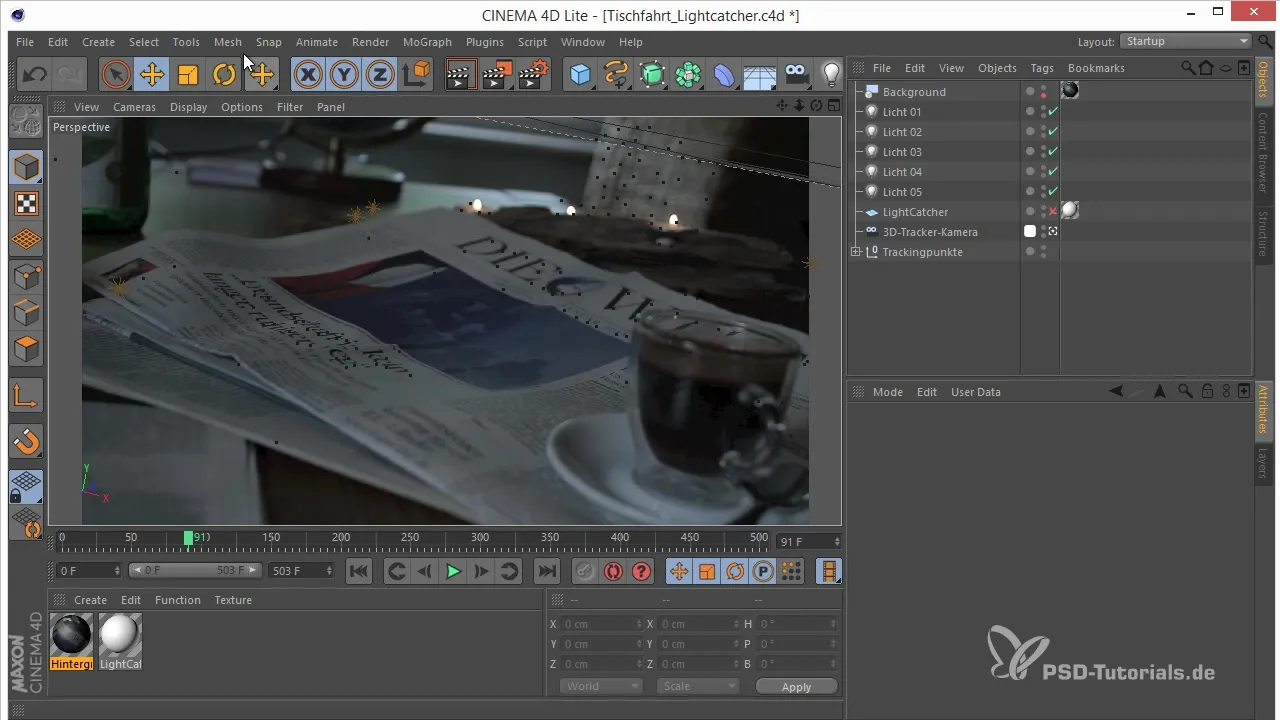
Det är viktigt att hålla hela bilden i sikte, istället för att arbeta direkt från kameravyn. Detta tillvägagångssätt hjälper dig att undvika problem när du senare animerar.
2. Skapa grundformen
Börja med att markera punkterna för din tidning. Du kan avsätta olika punkter och dölja ljusen först för att påskynda arbetsflödet.
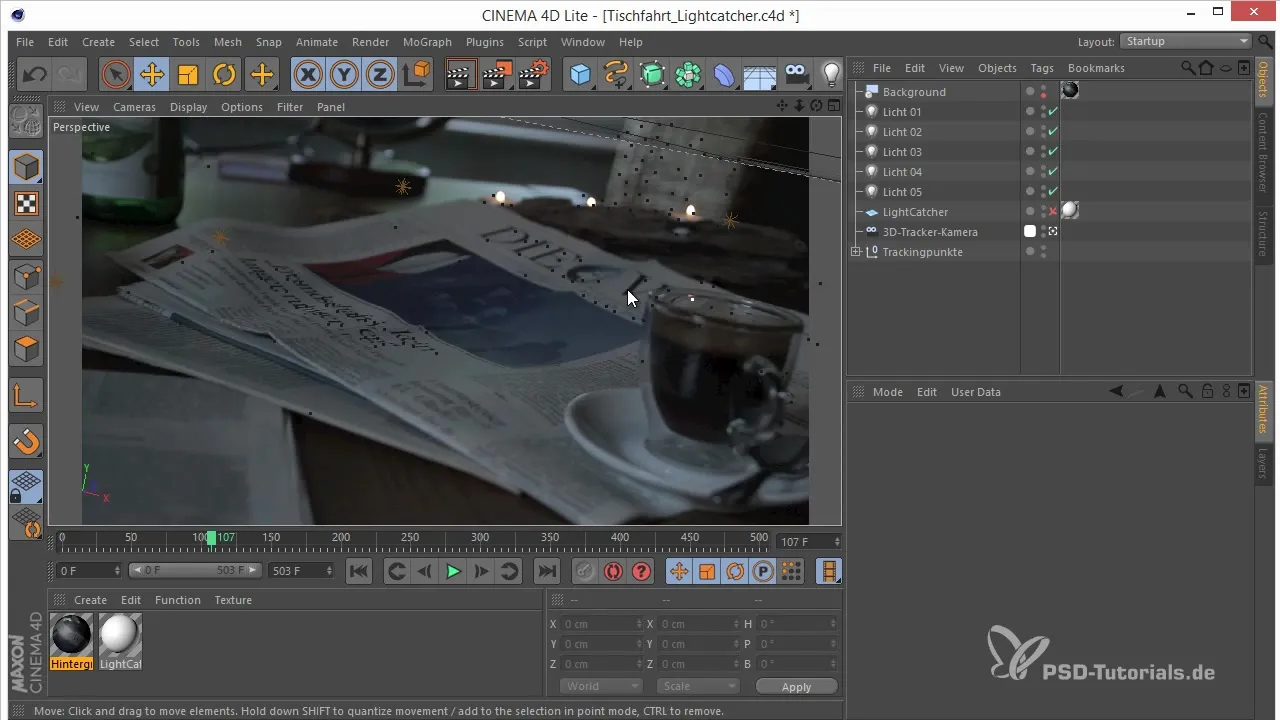
Markera de relevanta punkterna och välj NURBS-objekten som står till ditt förfogande.
3. Använda NURBS-objekt
Välj det linjära Spline-verktyget och markera området du vill modellera. Se till att arbeta från 3D-vyn för att bättre kunna se proportionerna.
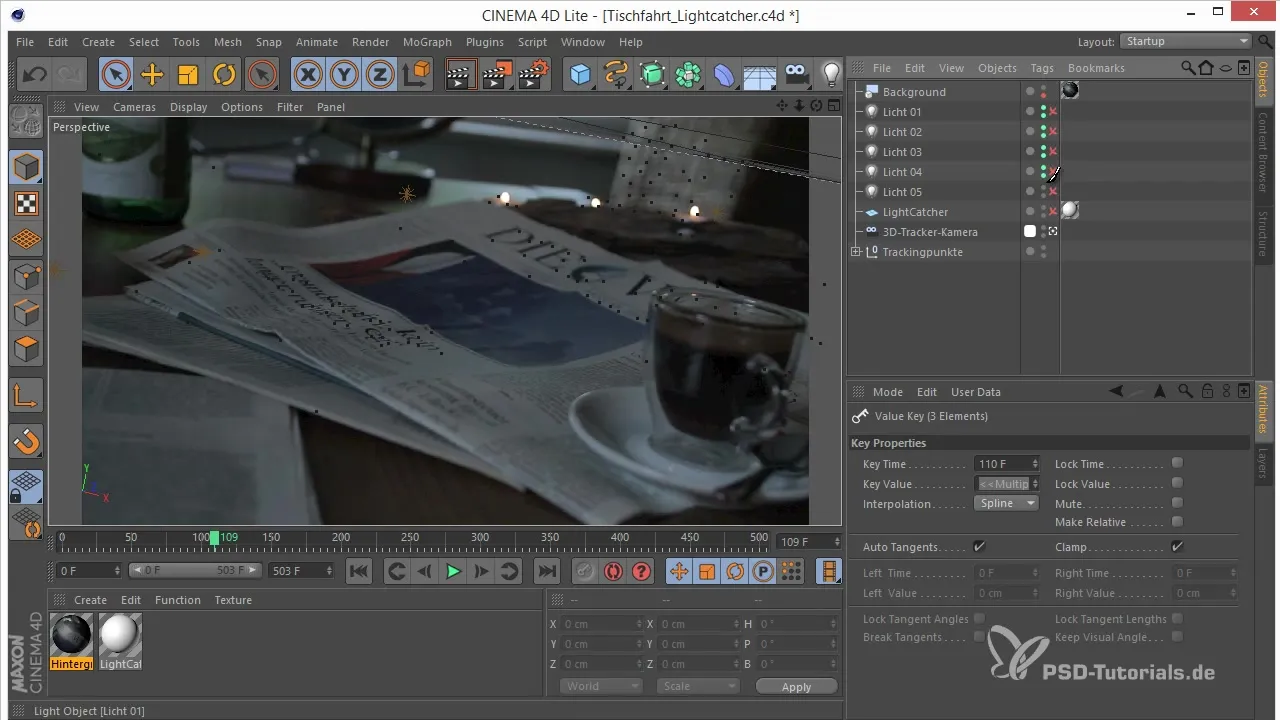
Användningen av olika vyer kommer att hjälpa dig att placera och visualisera strukturer korrekt.
4. Skapa grundformen av tidningen
Omvandla din Spline till ett polygonobjekt genom att mata in det i en Extrude NURBS. Detta gör att du kan skapa en tjockare yta för modellen.
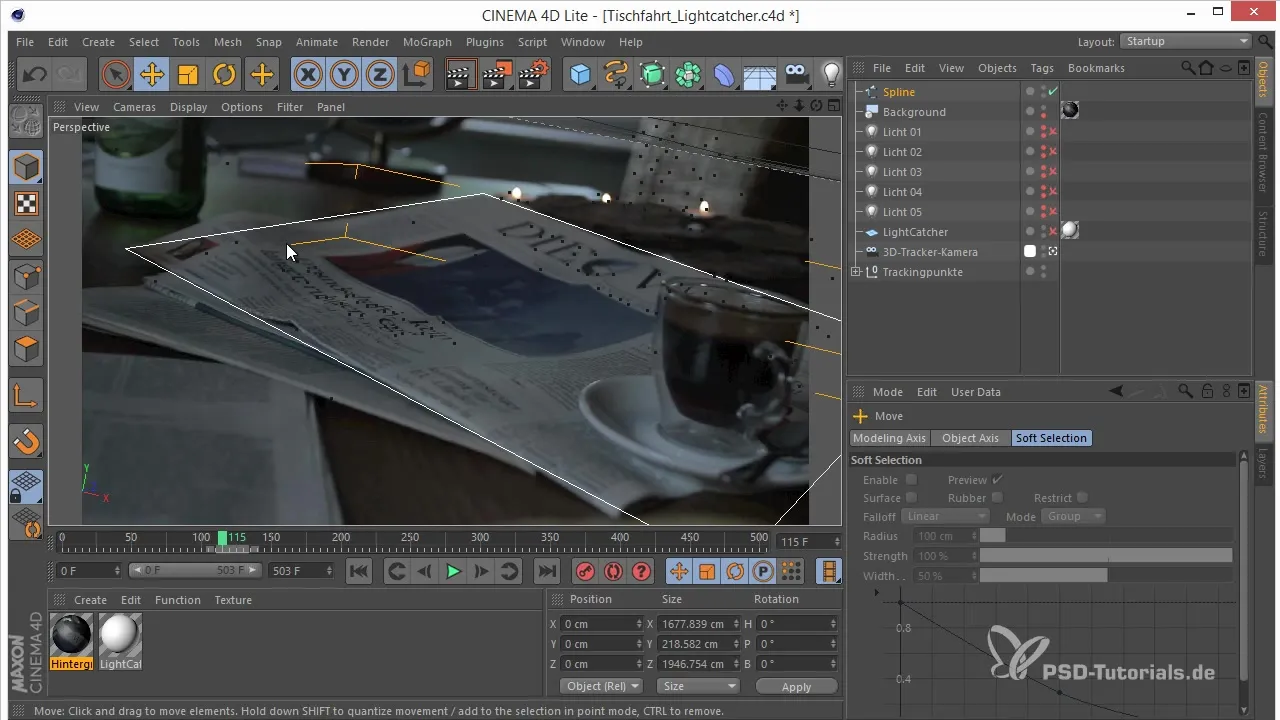
Utnyttja möjligheterna att visa polygonerna och arrangera dem så att de motsvarar dina visioner.
5. Justering av vektorer
Med Soft Selection aktiverar du en mjuk bearbetning av punkterna. Denna funktion gör det möjligt för dig att flytta flera punkter samtidigt och därigenom skapa organiska former.
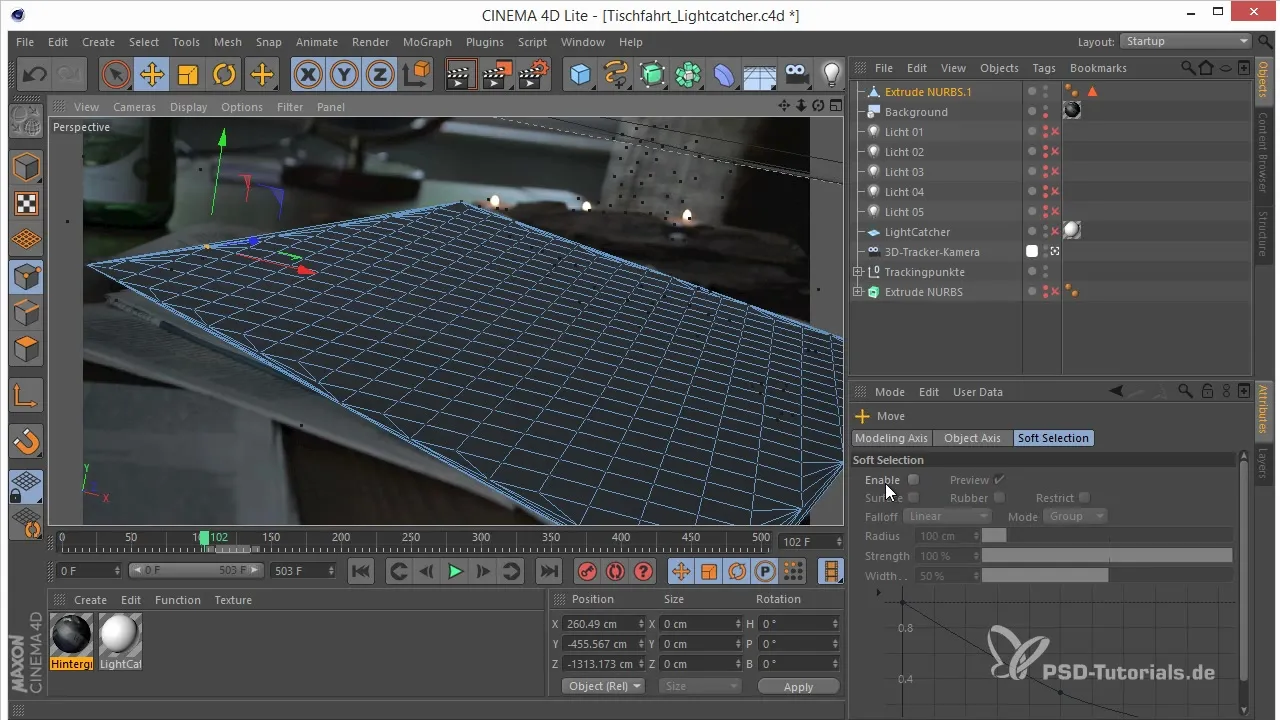
Ändra radien för Soft Selection för att göra flexibla justeringar utan att påverka modellens övergripande struktur.
6. Modellera ytterligare objekt
När tidningen är skapad kan du börja modellera ytterligare objekt (t.ex. en kopp). Se till att använda olika tekniker för att uppnå olika former.
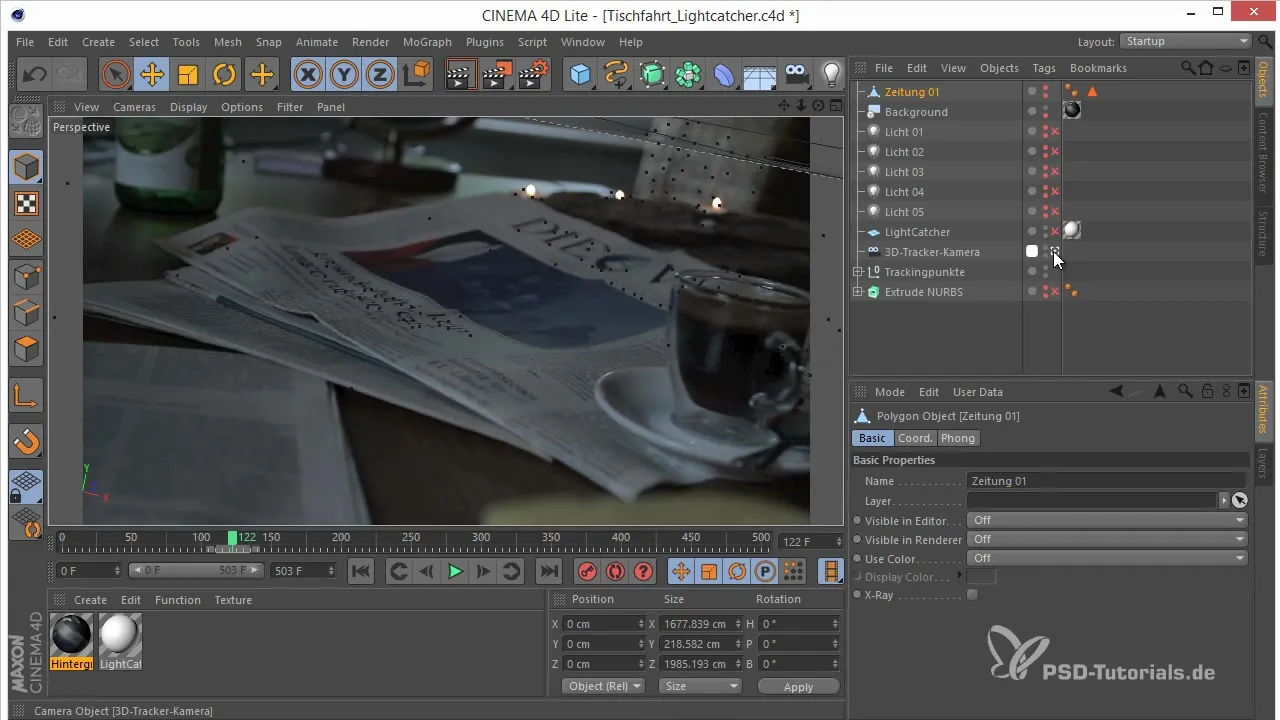
Du kan använda Loft NURBS-objektet för att skapa koppen genom att arrangera cirklar.
7. Finjustering av koppen
När du har skapat grunden för koppen kan du optimera den. Använd X-ray för att se genom koppen och se till att allt är väl placerat.
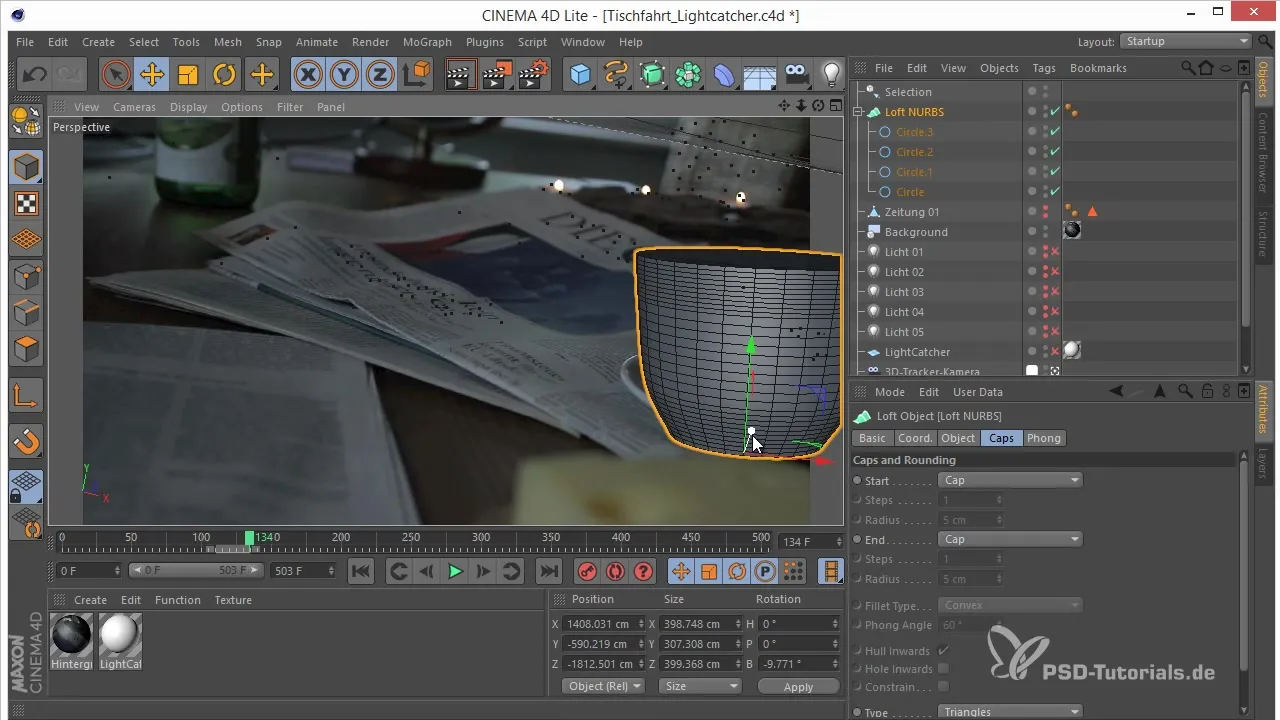
Se till att justera proportionerna så att koppen ser realistisk ut.
8. Avsluta modelleringen
Du har nu lagt grunden för att korrekt belysa ljusreflektionerna i din scen. Se till att modellerna passar bra ihop och att ljuskällorna placeras korrekt.
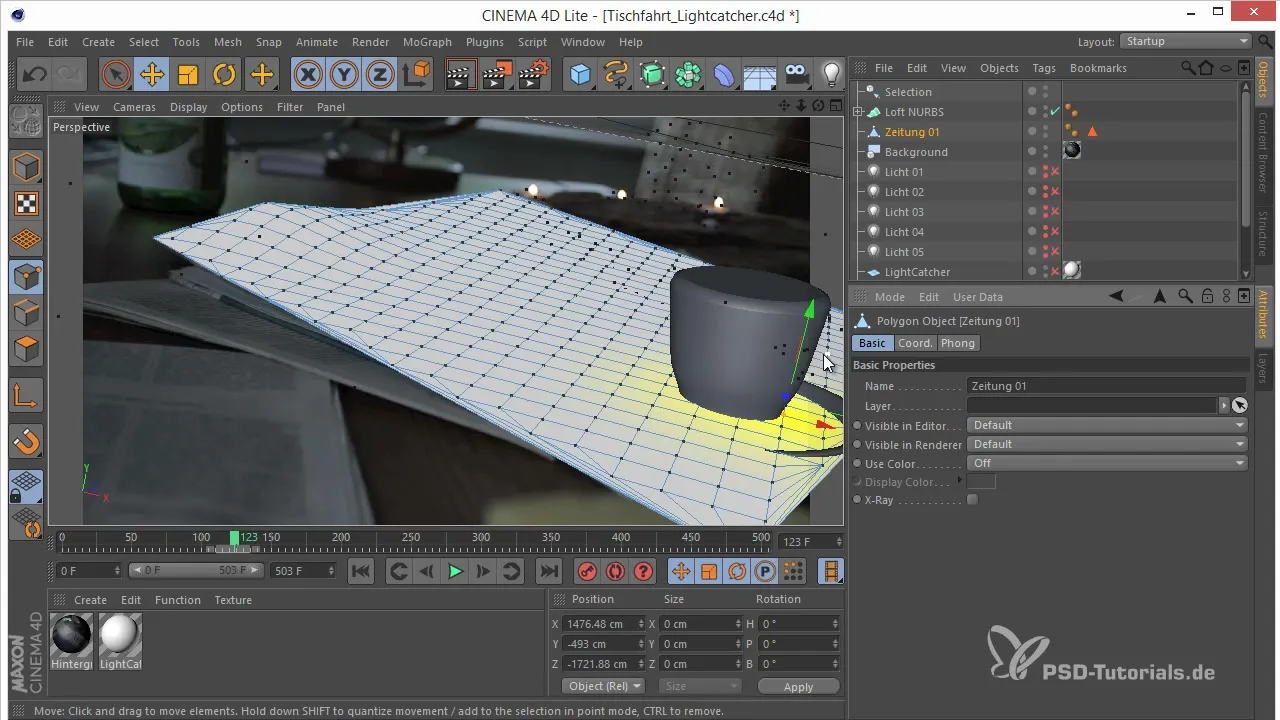
Att lägga till och justera ljuskällan är avgörande för att skapa den önskade atmosfären.
9. Integrering i After Effects
Exportera dina 3D-scener och importera dem till After Effects. Här kan du kombinera ljusreflektionerna och finslipa scenen för att skapa den slutliga bilden.
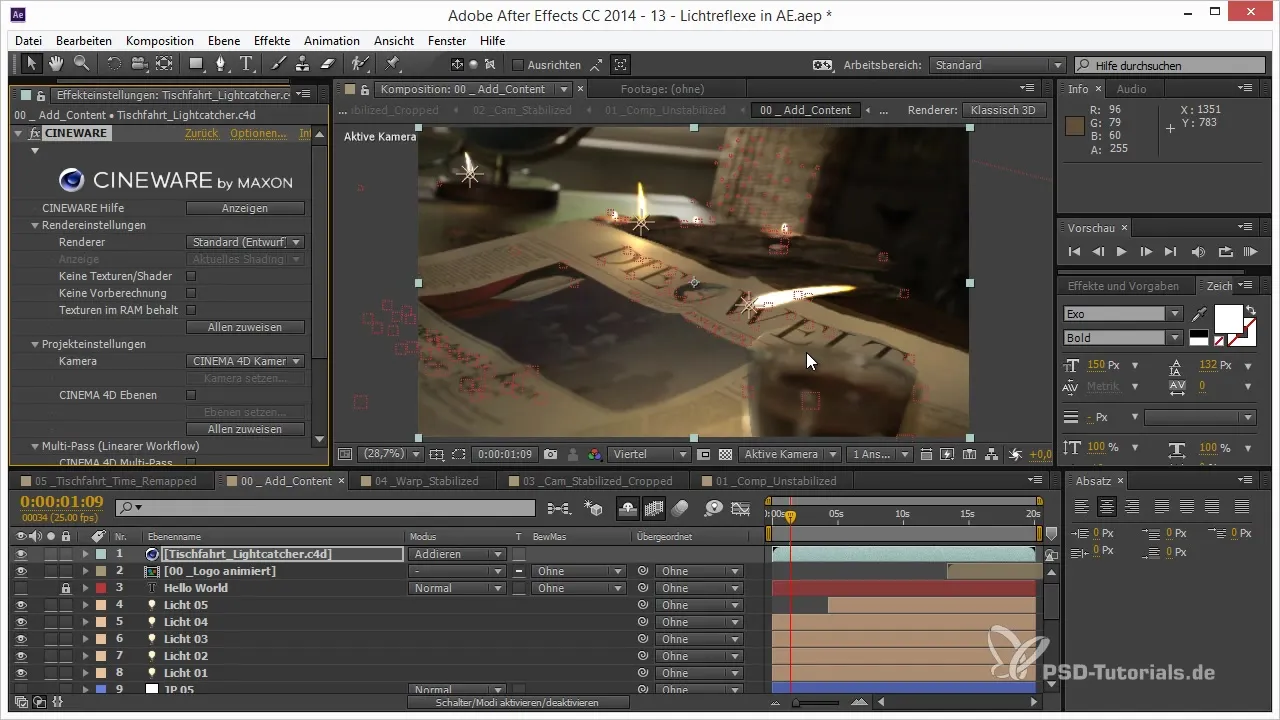
I After Effects kommer modifieringen av blandningslägen att se till att endast ljusreflektionerna är synliga medan de andra elementen döljs.
10. Avslutning och finjustering
Efter integreringen i After Effects kan du göra de sista inställningarna. Detta inkluderar även att mjuka upp kanterna för att uppnå ett mer tilltalande resultat.
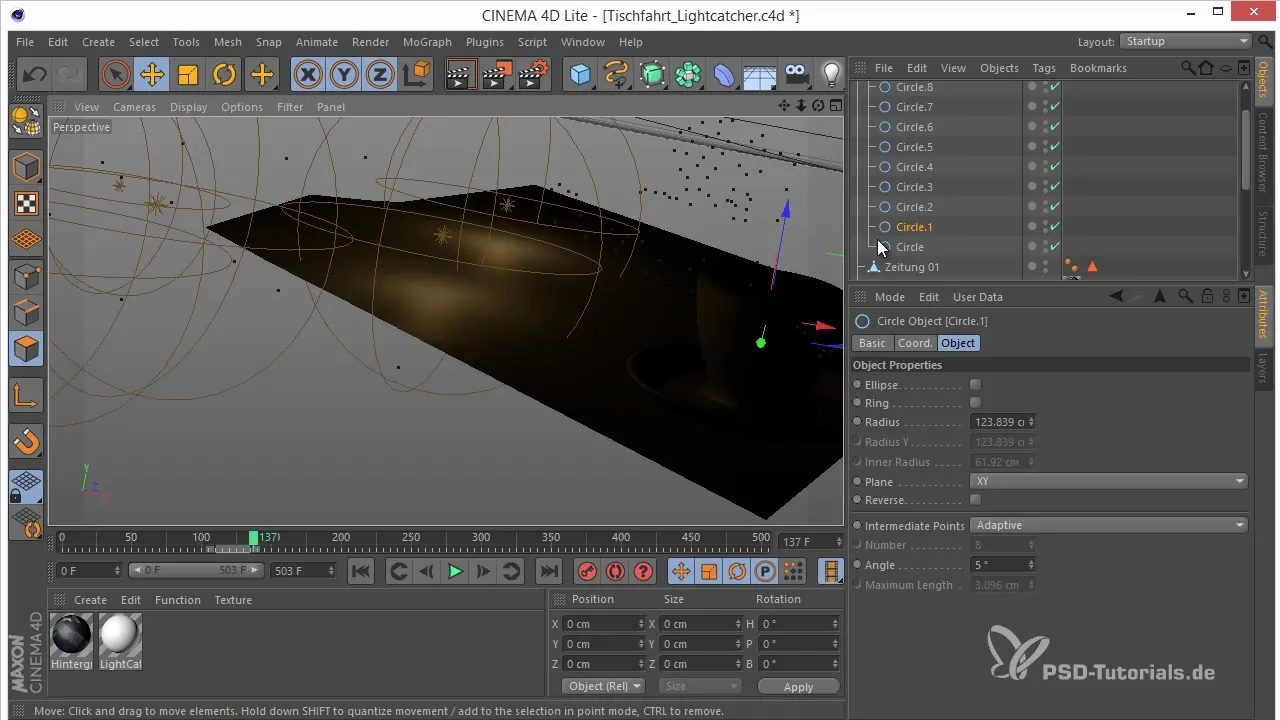
Ha alltid möjligheten att göra ändringar för att uppnå de bästa resultaten.
Sammanfattning – Ljusreflektioner i C4D Lite: Steg-för-steg-guide för rekonstruktion av 3D-projekt
I den här guiden har du lärt dig hur du kan hantera de begränsade modelleringsverktygen i Cinema 4D Lite. Genom att strategiskt använda NURBS-objekt och behålla rätt perspektiv har du nu kunskap för att skapa komplexa 3D-modeller och vidarebearbeta dem i After Effects.
Vanliga frågor
Vad är NURBS-objekt i Cinema 4D Lite?NURBS-objekt är speciella objekt som hjälper dig att skapa komplexa former genom matematiska kurvor och ytor.
Varför är det viktigt att arbeta från den ortogonala vyn?Den ortogonala vyn gör det möjligt för dig att korrekt proportionera objekten i det övergripande sammanhanget och undvika problem vid animation.
Hur kan jag korrekt integrera ljusreflektioner i After Effects?Genom att justera blandningslägena i After Effects kan du framhäva endast ljusreflektionerna och dölja resten av objekten.
Vad är Soft Selection och hur används den?Soft Selection gör det möjligt för dig att bearbeta flera punkter samtidigt genom att applicera rörelsen av en punkts centrum på angränsande punkter.
Vilka steg behövs för att exportera mina modeller?För att exportera modeller från Cinema 4D Lite, använd exportfunktionen och importera data i After Effects för vidare bearbetning.


